Комплексная
практическая работа по теме:
«Создание таблиц в EXCEL».
Вариант № 1
В личной папке
создать папку КР EXCEL и сохранить в ней все таблицы.
Значения в
затененных ячейках вычисляются по формулам!
Задание
1.
1. Создать таблицу по образцу. Выполнить
необходимые вычисления.
2. Отформатировать таблицу.
3. Построить сравнительную диаграмму (гистограмму)
по уровням продаж разных товаров в регионах и круговую диаграмму по среднему
количеству товаров.
Продажа товаров для
зимних видов спорта.
|
Регион |
Лыжи |
Коньки |
Санки |
Всего |
|
Киев |
3000 |
7000 |
200 |
|
|
Житомир |
200 |
600 |
700 |
|
|
Харьков |
400 |
400 |
500 |
|
|
Днепропетровск |
500 |
3000 |
400 |
|
|
Одесса |
30 |
1000 |
300 |
|
|
Симферополь |
40 |
500 |
266 |
|
|
Среднее |
Задание
2
1. Создать таблицу по образцу. Выполнить необходимые
вычисления.
Всего
затрат = Общий пробег * Норма затрат
2. Отформатировать таблицу.
3. Построить круговую диаграмму «Общий пробег
автомобилей» с указанием процентных долей каждого и столбиковую диаграмму
«Затраты на ремонт автомобилей».
4. С помощью
средства Фильтр определить марки автомобилей, пробег которых превышает 40000
км и марки автомобилей, у которых затраты на техническое обслуживание
превышают среднее.
“Учет затрат на техническое обслуживание и
текущий ремонт автомобилей”
|
№ |
Марка автомобиля |
Общий пробег тыс. км |
Норма затрат на 1 |
Всего затрат, тыс. грн. |
|
1. |
Жигули |
12 |
2000 |
|
|
2 |
Москвич |
50 |
1800 |
|
|
3 |
Мерседес |
25 |
3000 |
|
|
4 |
Опель |
45 |
2500 |
|
|
Среднее |
Комплексная
практическая работа по теме:
«Создание таблиц в EXCEL».
Вариант № 2
В личной папке
создать папку КР EXCEL и сохранить в ней все таблицы.
Значения в
затененных ячейках вычисляются по формулам!
Задание
1
1. Создать
таблицу по образцу. Выполнить необходимые вычисления.
2. Отформатировать таблицу.
3. Построить сравнительную диаграмму (гистограмму) по
температуре в разные месяцы и круговую диаграмму по средней температуре в
разных регионах.
Средняя температура
по месяцам.
|
Регион |
Январь |
Февраль |
Март |
Среднее |
|
Киев |
—11 |
—5 |
7 |
|
|
Житомир |
—10 |
-5 |
6 |
|
|
Харьков |
—8 |
-6 |
5 |
|
|
Днепропетровск |
-9 |
—5 |
8 |
|
|
Одесса |
—5 |
—1 |
10 |
|
|
Симферополь |
-5 |
1 |
15 |
Задание
2
1. Создать
таблицу по образцу. Выполнить необходимые вычисления.
2. Отформатировать таблицу.
3. С помощью средства
Фильтр определить, какой экзамен студенты сдали хуже всего и определить имена студентов, которые
имеют среднюю оценку ниже, чем общий средний балл.
4. Построить столбиковую диаграмму средней
успеваемости студентов и круговую диаграмму средней оценки
по предметам.
Результаты сессии:
|
ФИО |
Химия |
Физика |
История |
Средняя оценка |
|
Кошкин К.К. |
3 |
4 |
5 |
|
|
Мышкин М.М. |
4 |
5 |
4 |
|
|
Собакин С.С. |
3 |
3 |
5 |
|
|
Уткин У.У. |
5 |
4 |
3 |
|
|
Волков В.В. |
3 |
5 |
4 |
|
Средняя |
|
Комплексная
практическая работа по теме:
«Создание таблиц в EXCEL».
Вариант № 3
В личной папке
создать папку КР EXCEL и сохранить в ней все таблицы.
Значения в
затененных ячейках вычисляются по формулам!
Задание
1
1.
Создать
таблицу по образцу. Выполнить необходимые вычисления.
2. Отформатировать таблицу.
3. Построить сравнительную диаграмму
(гистограмму) по уровням продаж в разные месяцы в регионах и круговую
диаграмму по среднему количеству продаж в регионах.
Показатели продажи
товаров фирмы «Рога и копыта».
|
Регион |
Январь |
Февраль |
Март |
Среднее |
|
|
Киев |
200 |
150 |
30 |
||
|
Житомир |
30 |
40 |
50 |
||
|
Харьков |
50 |
50 |
150 |
||
|
Днепропетровск |
60 |
70 |
25 |
||
|
Одесса |
100 |
30 |
100 |
||
|
Симферополь |
40 |
25 |
60 |
||
|
Всего |
Задание
2
1. Создать таблицу по образцу. Выполнить необходимые
вычисления.
2. Отформатировать таблицу.
3. Построить круговую диаграмму по суммам затрат (строка ИТОГО) на
зароботную плату и столбиковую диаграмму себестоимости изделий.
4. С помощью средства Фильтр определить отдел и код изделия, которое
имеет максимальную сумму всех затрат.
Себестоимость опытно-экспериментальных работ
|
Отдел |
Код изделия |
Накладные затраты |
Затраты на материалы |
Затраты на заработную плату |
Себестоимость |
|
Конструкторский |
107 |
123 |
321 |
1000 |
|
|
Проектный |
208 |
234 |
432 |
2000 |
|
|
Системного анализа |
309 |
345 |
543 |
1000 |
|
|
Технического контроля |
405 |
456 |
765 |
300 |
|
|
Итого |
Комплексная
практическая работа по теме:
«Создание таблиц в EXCEL».
Вариант № 4
В личной папке
создать папку КР EXCEL и сохранить в ней все таблицы.
Значения в
затененных ячейках вычисляются по формулам!
Задание
1
1. Создать таблицу по
образцу. Выполнить необходимые вычисления.
2. Отформатировать таблицу.
3. Построить сравнительную диаграмму (гистограмму) по
уровню посещаемости в разных регионах и круговую диаграмму по общей
посещаемости в регионах
Процент жителей
Украины, посещающих театры и стадионы.
|
Регион |
Театры |
Кинотеатры |
Стадионы |
Всего |
|
Киев |
2% |
5% |
30% |
37% |
|
Житомир |
1% |
4% |
35% |
40% |
|
Харьков |
2% |
8% |
40% |
50% |
|
Днепропетровск |
3% |
6% |
45% |
54% |
|
Одесса |
10% |
25% |
50% |
85% |
|
Симферополь |
4% |
10% |
30% |
44% |
Задание
2
1.
Создать
таблицу по образцу. Рассчитать:
Прибыль = Выручка от реализации –Себестоимость.
Уровень рентабельности = (Прибыль / Себестоимость)* 100.
2. Отформатировать таблицу.
3. Построить гистограмму уровня рентабельности для различных продуктов
и круговую диаграмму себестоимости с подписями долей и категорий.
4. С помощью средства Фильтр определить виды продукции, себестоимость
которых превышает среднюю.
Расчет уровня рентабельности продукции
|
Название продукции |
Выручка от реализации, тис грн. |
Себестоимость тыс. грн. |
Прибыль |
Уровень рентабельности |
|
Яблоки |
500 |
420 |
||
|
Груши |
100 |
80 |
||
|
Апельсины |
400 |
350 |
||
|
Бананы |
300 |
250 |
||
|
Манго |
100 |
90 |
||
|
Итого |
Среднее: |
Комплексная практическая работа по теме:
«Создание таблиц в EXCEL».
Вариант № 1
В папке МОИ ДОКУМЕНТЫ создать папку КР EXCEL и сохранить в ней все таблицы.
Значения в затененных ячейках вычисляются по формулам!
| Продажа товаров для зимних видов спорта. | ||||
|
Регион |
Лыжи |
Коньки |
Санки |
Всего |
|
Киев |
3000 |
7000 |
200 |
|
|
Житомир |
200 |
600 |
700 |
|
|
Харьков |
400 |
400 |
500 |
|
|
Днепропетровск |
500 |
3000 |
400 |
|
|
Одесса |
30 |
1000 |
300 |
|
|
Симферополь |
40 |
500 |
266 |
|
|
Среднее |
Задание 1.
-
Создать таблицу по образцу. Выполнить необходимые вычисления.
-
Отформатировать таблицу.
-
Построить сравнительную диаграмму (гистограмму) по уровням продаж разных товаров в регионах и круговую диаграмму по среднему количеству товаров.
Задание 2
-
Создать таблицу по образцу. Выполнить необходимые вычисления.
| “Учет затрат на техническое обслуживание и текущий ремонт автомобилей” | ||||
|
№ |
Марка автомобиля |
Общий пробег тыс. км |
Норма затрат на 1 000 км, грн. |
Всего затрат, тыс. грн. |
|
1. |
Жигули |
12 |
2000 |
|
|
2 |
Москвич |
50 |
1800 |
|
|
3 |
Мерседес |
25 |
3000 |
|
|
4 |
Опель |
45 |
2500 |
|
|
Среднее |
Всего затрат =Общий пробег * Норма затрат
-
Отформатировать таблицу.
-
Построить круговую диаграмму «Общий пробег автомобилей» с указанием процентных долей каждого и столбиковую диаграмму «Затраты на ремонт автомобилей».
-
С помощью средства Фильтр определить марки автомобилей, пробег которых превышает 40000 км и марки автомобилей, у которых затраты на техническое обслуживание превышают среднее.
З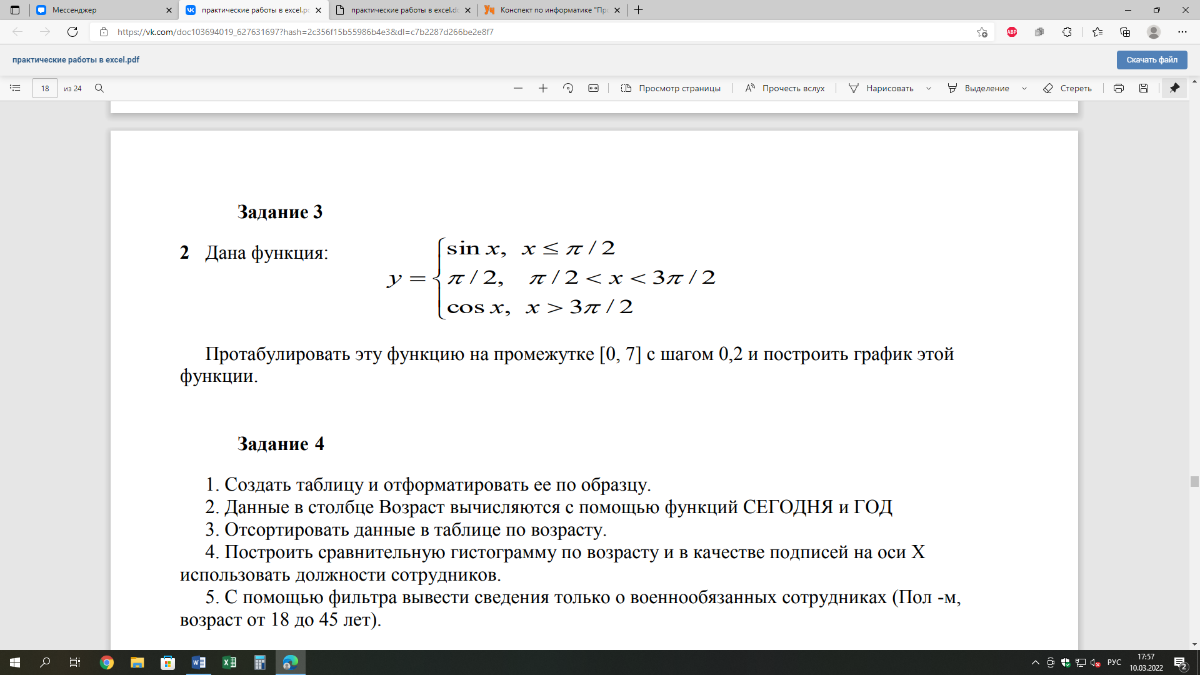
Протабулировать эту функцию на промежутке [0, 7] с шагом 0,2 и построить график этой функции.
Задание 4
-
Создать таблицу и отформатировать ее по образцу.
-
Данные в столбце Возраст вычисляются с помощью функций СЕГОДНЯ и ГОД
-
Отсортировать данные в таблице по возрасту.
-
Построить сравнительную гистограмму по возрасту и в качестве подписей на оси Х использовать должности сотрудников.
-
С помощью фильтра вывести сведения только о военнообязанных сотрудниках (Пол -м, возраст от 18 до 45 лет).
Сведения о сотрудниках фирмы «Рога и копыта»
|
ФИО |
Должность |
Дата рожд. |
Пол |
Возраст |
|
Арнольдов Тарас Бульбович |
Директор |
01.12.45 |
м |
|
|
Голубков Леня Мавродиевич |
Водитель |
20.09.78 |
м |
|
|
Барабуля Сэм Джонович |
Снабженец |
05.08.68 |
м |
|
|
Симеоненко Жорж Жорикович |
Гл. бух. |
04.11.84 |
м |
|
|
Рыбак Карп Карпович |
Инженер |
05.05.55 |
м |
|
|
Графченко Дракул Дракулович |
Менеджер |
03.06.68 |
м |
|
|
Кара-Мурза Лев Филиппович |
Охранник |
04.03.79 |
м |
|
|
Сидоров Петр Иванович |
Техник |
20.10.85 |
м |
|
|
Прекрасная Василиса Ивановна |
Секретарь |
30.05.80 |
ж |
|
|
Поппинс Мэри Джоновна |
Психолог |
04.07.68 |
ж |
Комплексная практическая работа по теме:
«Создание таблиц в EXCEL».
Вариант № 1
В папке МОИ ДОКУМЕНТЫ создать папку КР EXCEL и сохранить в ней все таблицы. Значения в затененных ячейках вычисляются по формулам!
Задание 1.
-
Создать таблицу по образцу. Выполнить необходимые вычисления.
-
Отформатировать таблицу.
-
Построить сравнительную диаграмму (гистограмму) по уровням продаж разных товаров в регионах и круговую диаграмму по среднему количеству товаров.
Продажа товаров для зимних видов спорта.
|
Регион |
Лыжи |
Коньки |
Санки |
Всего |
|
Киев |
3000 |
7000 |
200 |
|
|
Житомир |
200 |
600 |
700 |
|
|
Харьков |
400 |
400 |
500 |
|
|
Днепропетровск |
500 |
3000 |
400 |
|
|
Одесса |
30 |
1000 |
300 |
|
|
Симферополь |
40 |
500 |
266 |
|
|
Среднее |
Задание 2
1. Создать таблицу по образцу. Выполнить необходимые вычисления.
Всего затрат =Общий пробег * Норма затрат
-
Отформатировать таблицу.
-
Построить круговую диаграмму «Общий пробег автомобилей» с указанием процентных долей каждого и столбиковую диаграмму «Затраты на ремонт автомобилей».
-
С помощью средства Фильтр определить марки автомобилей, пробег которых превышает 40000 км и марки автомобилей, у которых затраты на техническое обслуживание превышают среднее.
“Учет затрат на техническое обслуживание и текущий ремонт автомобилей”
|
№ |
Марка автомобиля |
Общий пробег тыс. км |
Норма затрат на 1 000 км, грн. |
Всего затрат, тыс. грн. |
|
1. |
Жигули |
12 |
2000 |
|
|
2 |
Москвич |
50 |
1800 |
|
|
3 |
Мерседес |
25 |
3000 |
|
|
4 |
Опель |
45 |
2500 |
|
|
Среднее |
Задание 3
2 Дана функция: y = sin x — 2
Построить эту функцию на промежутке [-5, 7] с шагом 0,2
Задание 4
-
Создать таблицу и отформатировать ее по образцу.
-
Данные в столбце Возраст вычисляются с помощью функций СЕГОДНЯ и ГОД
-
Отсортировать данные в таблице по возрасту.
-
Построить сравнительную гистограмму по возрасту и в качестве подписей на оси Х использовать должности сотрудников.
-
С помощью фильтра вывести сведения только о военнообязанных сотрудниках (Пол -м, возраст от 18 до 45 лет).
Сведения о сотрудниках фирмы «Рога и копыта»
|
ФИО |
Должность |
Дата рожд. |
Пол |
Возраст |
|
Арнольдов Тарас Бульбович |
Директор |
01.12.45 |
м |
|
|
Голубков Леня Мавродиевич |
Водитель |
20.09.78 |
м |
|
|
Барабуля Сэм Джонович |
Снабженец |
05.08.68 |
м |
|
|
Симеоненко Жорж Жорикович |
Гл. бух. |
04.11.84 |
м |
|
|
Рыбак Карп Карпович |
Инженер |
05.05.55 |
м |
|
|
Графченко Дракул Дракулович |
Менеджер |
03.06.68 |
м |
|
|
Кара-Мурза Лев Филиппович |
Охранник |
04.03.79 |
м |
|
|
Сидоров Петр Иванович |
Техник |
20.10.85 |
м |
|
|
Прекрасная Василиса Ивановна |
Секретарь |
30.05.80 |
ж |
|
|
Поппинс Мэри Джоновна |
Психолог |
04.07.68 |
ж |
3
Содержание
- Задание 4. 1. Создать таблицу и отформатировать ее по образцу.
- Задание 4. 1. Создать таблицу и отформатировать ее по образцу.
- Комплексная практическая работа по теме: «Создание таблиц в EXCEL». Вариант № 1
- Просмотр содержимого документа «Комплексная практическая работа по теме: «Создание таблиц в EXCEL». Вариант № 1»
- Построение электронных таблиц, с использованием расчетов и диаграмм.
- EXCEL
- Практическая работа №1
- EXCEL
- Практическая работа № 2
- Задание № 2
- Задание № 3
- EXCEL
- Практическая работа № 3
- EXCEL
- Практическая работа № 4
Задание 4. 1. Создать таблицу и отформатировать ее по образцу.



1. Создать таблицу и отформатировать ее по образцу.
2. Стаж работы вычислить, используя данные из столбца Дата приема и стандартные функции СЕГОДНЯ и ГОД.
3. Тариф вычислить в зависимости от стажа таким образом:
до 5 лет — 1, от 5 до 10 лет — 1.5, более 10 — 2.
4. Построить сравнительную гистограмму по стажу работы сотрудников.
5. С помощью фильтра вывести сведения только о тех сотрудниках, стаж роботы которых больше 10 лет.
Сведения о сотрудниках фирмы «Рога и копыта»
| ФИО | Должность | Дата приема на работу | Стаж работы | Тариф |
| Арнольдов Тарас Бульбович | Директор | 12.01.04 | ||
| Голубков Леня Мавродиевич | Водитель | 23.08.90 | ||
| Барабуля Сэм Джонович | Снабженец | 31.01.99 | ||
| Симеоненко Жорж Жорикович | Гл. бух. | 04.02.05 | ||
| Рыбак Карп Карпович | Инженер | 12.02.96 | ||
| Графченко Дракул Дракулович | Менеджер | 10.04.95 | ||
| Кара-Мурза Лев Филиппович | Охранник | 15.03.90 | ||
| Сидоров Петр Иванович | Техник | 20.08.85 | ||
| Прекрасная Василиса Ивановна | Секретарь | 15.08.04 | ||
| Поппинс Мэри Джоновна | Психолог | 12.01.06 |
Комплексная практическая работа по теме:
«Создание таблиц в EXCEL».
Вариант № 4
В папке МОИ ДОКУМЕНТЫ создать папку КР EXCEL и сохранить в ней все таблицы.
Значения в затененных ячейках вычисляются по формулам!
Задание 1
1. Создать таблицу по образцу. Выполнить необходимые вычисления.
2. Отформатировать таблицу.
3. Построить сравнительную диаграмму (гистограмму) по уровню посещаемости в разных регионах и круговую диаграмму по общей посещаемости в регионах
Процент жителей Украины, посещающих театры и стадионы.
| Регион | Театры | Кинотеатры | Стадионы | Всего |
| Киев | 2% | 5% | 30% | 37% |
| Житомир | 1% | 4% | 35% | 40% |
| Харьков | 2% | 8% | 40% | 50% |
| Днепропетровск | 3% | 6% | 45% | 54% |
| Одесса | 10% | 25% | 50% | 85% |
| Симферополь | 4% | 10% | 30% | 44% |
Задание 2
1. Создать таблицу по образцу. Рассчитать:
Прибыль = Выручка от реализации –Себестоимость.
Уровень рентабельности = (Прибыль / Себестоимость)* 100.
2. Отформатировать таблицу.
3. Построить гистограмму уровня рентабельности для различных продуктов и круговую диаграмму себестоимости с подписями долей и категорий.
4. С помощью средства Фильтр определить виды продукции, себестоимость которых превышает среднюю.
Расчет уровня рентабельности продукции
| Название продукции | Выручка от реализации, тис грн. | Себестоимость тыс. грн. | Прибыль | Уровень рентабельности |
| Яблоки | ||||
| Груши | ||||
| Апельсины | ||||
| Бананы | ||||
| Манго | ||||
| Итого | Среднее: |
Понравилась статья? Добавь ее в закладку (CTRL+D) и не забудь поделиться с друзьями: 


Источник
Задание 4. 1. Создать таблицу и отформатировать ее по образцу.



1. Создать таблицу и отформатировать ее по образцу.
2. Данные в столбце Возраст вычисляются с помощью функций СЕГОДНЯ и ГОД
3. Отсортировать данные в таблице по возрасту.
4. Построить сравнительную гистограмму по возрасту и в качестве подписей на оси Х использовать должности сотрудников.
5. С помощью фильтра вывести сведения только о военнообязанных сотрудниках (Пол -м, возраст от 18 до 45 лет).
Сведения о сотрудниках фирмы «Рога и копыта»
| ФИО | Должность | Дата рожд. | Пол | Возраст |
| Арнольдов Тарас Бульбович | Директор | 01.12.45 | м | |
| Голубков Леня Мавродиевич | Водитель | 20.09.78 | м | |
| Барабуля Сэм Джонович | Снабженец | 05.08.68 | м | |
| Симеоненко Жорж Жорикович | Гл. бух. | 04.11.84 | м | |
| Рыбак Карп Карпович | Инженер | 05.05.55 | м | |
| Графченко Дракул Дракулович | Менеджер | 03.06.68 | м | |
| Кара-Мурза Лев Филиппович | Охранник | 04.03.79 | м | |
| Сидоров Петр Иванович | Техник | 20.10.85 | м | |
| Прекрасная Василиса Ивановна | Секретарь | 30.05.80 | ж | |
| Поппинс Мэри Джоновна | Психолог | 04.07.68 | ж |
Комплексная практическая работа по теме:
«Создание таблиц в EXCEL».
Вариант № 2
В папке МОИ ДОКУМЕНТЫ создать папку КР EXCEL и сохранить в ней все таблицы.
Значения в затененных ячейках вычисляются по формулам!
Задание 1
1. Создать таблицу по образцу. Выполнить необходимые вычисления.
2. Отформатировать таблицу.
3. Построить сравнительную диаграмму (гистограмму) по температуре в разные месяцы и круговую диаграмму по средней температуре в разных регионах.
Средняя температура по месяцам.
| Регион | Январь | Февраль | Март | Среднее |
| Киев | -11 | -5 | ||
| Житомир | -10 | -5 | ||
| Харьков | -8 | -6 | ||
| Днепропетровск | -9 | -5 | ||
| Одесса | -5 | -1 | ||
| Симферополь | -5 |
Задание 2
1. Создать таблицу по образцу. Выполнить необходимые вычисления.
2. Отформатировать таблицу.
3. С помощью средства Фильтр определить, какой экзамен студенты сдали хуже всего и определить имена студентов, которые имеют среднюю оценку ниже, чем общий средний балл.
4. Построить столбиковую диаграмму средней успеваемости студентов и круговую диаграмму средней оценки по предметам.
Результаты сессии:
| ФИО | Химия | Физика | История | Средняя оценка |
| Кошкин К.К. | ||||
| Мышкин М.М. | ||||
| Собакин С.С. | ||||
| Уткин У.У. | ||||
| Волков В.В. | ||||
| Средняя |
Понравилась статья? Добавь ее в закладку (CTRL+D) и не забудь поделиться с друзьями: 


Источник
Комплексная практическая работа по теме: «Создание таблиц в EXCEL». Вариант № 1

Просмотр содержимого документа
«Комплексная практическая работа по теме: «Создание таблиц в EXCEL». Вариант № 1»
Комплексная практическая работа по теме:
Значения в затененных ячейках вычисляются по формулам!
| Продажа товаров для зимних видов спорта. |
Задание 1.
Создать таблицу по образцу. Выполнить необходимые вычисления.
Построить сравнительную диаграмму (гистограмму) по уровням продаж разных товаров в регионах и круговую диаграмму по среднему количеству товаров.
Создать таблицу по образцу. Выполнить необходимые вычисления.
| “Учет затрат на техническое обслуживание и текущий ремонт автомобилей” |
Всего затрат =Общий пробег * Норма затрат
Построить круговую диаграмму «Общий пробег автомобилей» с указанием процентных долей каждого и столбиковую диаграмму «Затраты на ремонт автомобилей».
С помощью средства Фильтр определить марки автомобилей, пробег которых превышает 40000 км и марки автомобилей, у которых затраты на техническое обслуживание превышают среднее.
З 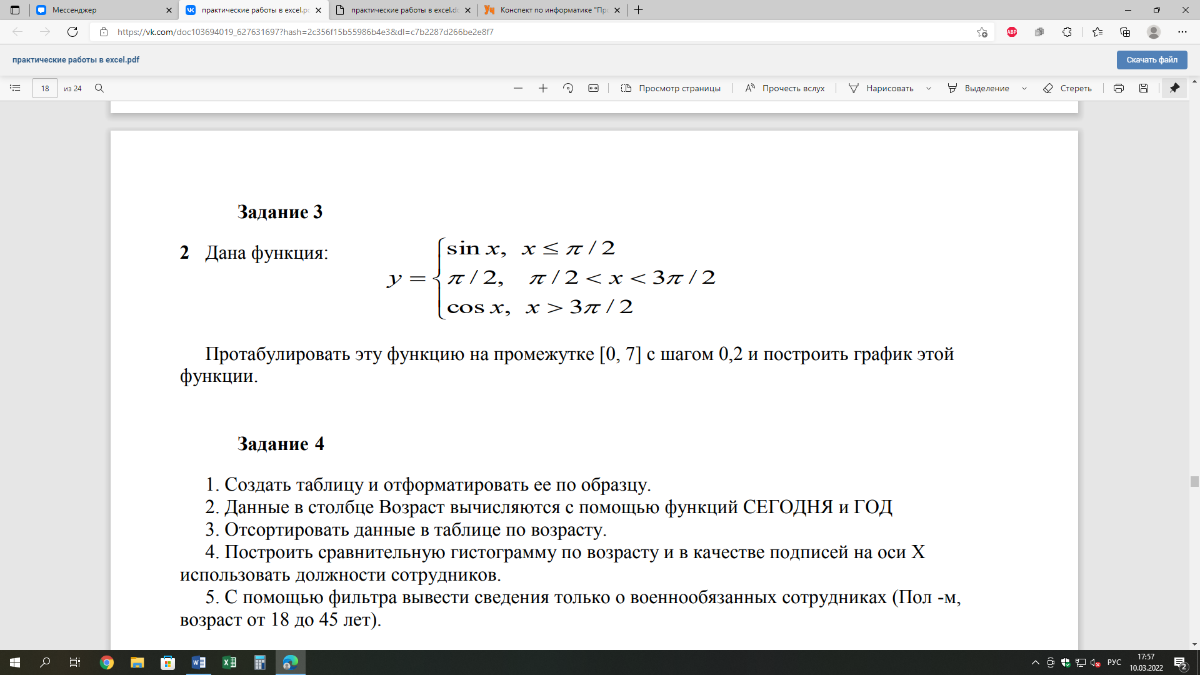
Протабулировать эту функцию на промежутке [0, 7] с шагом 0,2 и построить график этой функции.
Создать таблицу и отформатировать ее по образцу.
Данные в столбце Возраст вычисляются с помощью функций СЕГОДНЯ и ГОД
Отсортировать данные в таблице по возрасту.
Построить сравнительную гистограмму по возрасту и в качестве подписей на оси Х использовать должности сотрудников.
С помощью фильтра вывести сведения только о военнообязанных сотрудниках (Пол -м, возраст от 18 до 45 лет).
Источник
Построение электронных таблиц, с использованием расчетов и диаграмм.
Содержание
EXCEL
Практическая работа №1
Тема: Создание и редактирование электронных таблиц, ввод формул в таблицу, сохранение таблицы на диске.
Цель: Получить практические навыки создания и редактирования электронных таблиц, ввода формул в таблицу, сохранения таблицы на диске.
Ход работы:
- Составьте прайс-лист по образцу:
| Стр. |
| Практическая работа № 1 Создание и редактирование электронных таблиц, ввод формул в таблицу, сохранение таблицы на диске……………………………………….
Практическая работа № 2 Использование встроенных функций и операций ЭТ………… Практическая работа № 3 Использование логических функций …………………………. Практическая работа № 4 Построение диаграмм и графиков…………………………….. Практическая работа № 5 Сортировка и фильтрация данных…………………………… Контрольная работа по теме: «Электронные таблицы. Ввод, редактирование и форматирование данных. Стандартные функции». Комплексная практическая работа по теме: «Создание таблиц в EXCEL». Вариант 4……………………………………………………………………………………… |
| Прайс-лист магазина
«РОГА И КОПЫТА» |
||
| 25.05.18 | ||
| Курс доллара | 60 рублей | |
| Наименование товара | Цена в у.е. | Цена в руб. |
| Тетрадь в клеточку | $0,20 | |
| Тетрадь в линеечку | $0,20 | |
| Пенал | $2,00 | |
| Ручка | $0,50 | |
| Карандаш | $0,20 | |
| Линейка | $0,30 | |
| Резинка | $0,40 |
Этапы выполнения задания:
- Выделите ячейку В1 и введите в нее заголовок таблицы Прайс-лист магазина «РОГА И КОПЫТА»
- В ячейку С2 введите функцию СЕГОДНЯ (Поставьте знак «=» ðê Нажмите кнопку на панели инструментов. В поле КАТЕГОРИЯ выберите Дата и Время. В нижнем поле выберите функцию Сегодня).
- В ячейку В3 введите слова «Курс доллара», в С3 – курс доллара на сегодняшний день.
- К ячейке С3 примените денежный формат (Формат ð Формат ячеек ð Вкладка Число ð Числовой формат ð Денежный ð Обозначение можно выбрать произвольное).
- В ячейки А5:В5 введите заголовки столбцов таблицы.
- Выделите их и примените полужирный стиль начертания и более крупный шрифт.
- В ячейки А6:А12 и В6:В12 введите данные.
- В ячейку С6 введите формулу: = В6*$C$3. ($ означает, что используется абсолютная ссылка).
- Выделите ячейку С6 и протяните за маркер заполнения вниз до ячейки С13.
- Выделите диапазон ячеек С6:С13 и примените к ним денежный формат.
- Выделите заголовок – ячейки В1:С1 и выполните команду Формат Ячейки, вкладка Выравнивание и установите переключатель «Центрировать по выделению» (Горизонтальное выравнивание), «Переносить по словам». Увеличьте шрифт заголовка.
- В левой части прайс-листа вставьте картинку по своему вкусу.
- Измените название ЛИСТ1 на Прайс-лист.
- Рассчитайте ведомость выполнения плана товарооборота киоска №5 по форме:
| № | Месяц | Отчетный год | Отклонение от плана | ||
| план | фактически | выполнение, % | |||
| i | Mi | Pi | Fi | Vi | Oi |
| 1 | Январь | 7 800,00 р. | 8 500,00 р. | ||
| 2 | Февраль | 3 560,00 р. | 2 700,00 р. | ||
| 3 | Март | 8 900,00 р. | 7 800,00 р. | ||
| 4 | Апрель | 5 460,00 р. | 4 590,00 р. | ||
| 5 | Май | 6 570,00 р. | 7 650,00 р. | ||
| 6 | Июнь | 6 540,00 р. | 5 670,00 р. | ||
| 7 | Июль | 4 900,00 р. | 5 430,00 р. | ||
| 8 | Август | 7 890,00 р. | 8 700,00 р. | ||
| 9 | Сентябрь | 6 540,00 р. | 6 500,00 р. | ||
| 10 | Октябрь | 6 540,00 р. | 6 570,00 р. | ||
| 11 | Ноябрь | 6 540,00 р. | 6 520,00 р. | ||
| 12 | Декабрь | 8 900,00 р. | 10 000,00 р. |
- Заполнение столбца Mi можно выполнить протяжкой маркера.
- Значения столбцов Vi и Oi вычисляются по формулам: Vi=Fi / Pi; Oi=Fi – Pi
- Переименуйте ЛИСТ2 в Ведомость.
- Сохраните таблицу в своей папке под именем Практическая работа 1
- Покажите работу учителю.
EXCEL
Практическая работа № 2
Тема: Использование встроенных функций и операций ЭТ
Цель: получить практические навыки работы в программе Ms Excel,
вводить и редактировать стандартные функции ЭТ
Ход работы:
на промежутке [0. 10] с шагом 0,2.
- Вычисления оформить в виде таблицы, отформатировать ее с помощью автоформата и сделать заголовок к таблице.
- Рабочий лист назвать Функция.
- Сохранить работу в файле Практичекая работа 2.
Задание № 2
- Перейти на новый рабочий лист и назвать его Возраст.
- Создать список из 10 фамилий и инициалов.
- Внести его в таблицу с помощью автозаполнения.
- Занести в таблицу даты рождения.
- В столбце Возраст вычислить возраст этих людей с помощью функций СЕГОДНЯ и ГОД
- Отформатировать таблицу.
- Сделать заголовок к таблице «Вычисление возраста»
| № | ФИО | Дата рождения | Возраст |
| 1 | Иванов И.И. | ||
| 2 | Петров П.П. | ||
| 3 | Сидоров С.С. | ||
| … | |||
| 10 | Мышкин М.М. |
Задание № 3
- Откройте файл с Практической работой 1, перейдите на лист Ведомость.
- В эту таблицу добавьте снизу ячейки по образцу и выполните соответствующие вычисления. (Используйте статистические функции МАКС и СРЗНАЧ)
| № | Месяц | Отчетный год | Отклонение от плана | ||
| план, р. | фактически, р. | выполнение, % | |||
| i | Mi | Pi | Fi | Vi | Oi |
| 1 | Январь | 7 800,00 р. | 8 500,00 р. | ||
| 2 | Февраль | 3 560,00 р. | 2 700,00 р. | ||
| 3 | Март | 8 900,00 р. | 7 800,00 р. | ||
| 4 | Апрель | 5 460,00 р. | 4 590,00 р. | ||
| 5 | Май | 6 570,00 р. | 7 650,00 р. | ||
| 6 | Июнь | 6 540,00 р. | 5 670,00 р. | ||
| 7 | Июль | 4 900,00 р. | 5 430,00 р. | ||
| 8 | Август | 7 890,00 р. | 8 700,00 р. | ||
| 9 | Сентябрь | 6 540,00 р. | 6 500,00 р. | ||
| 10 | Октябрь | 6 540,00 р. | 6 570,00 р. | ||
| 11 | Ноябрь | 6 540,00 р. | 6 520,00 р. | ||
| 12 | Декабрь | 8 900,00 р. | 10 000,00 р. | ||
| Максимум | |||||
| Среднее |
EXCEL
Практическая работа № 3
Тема: Использование логических функций
Задание № 1
Работа с функциями Год и Сегодня
Ячейки, в которых выполнена заливка серым цветом, должны содержать формулы!
- Создать и отформатировать таблицу по образцу (Фамилии ввести из списка с помощью автозаполнения)
- Вычислить стаж работы сотрудников фирмы по формуле:
=ГОД(СЕГОДНЯ()-Дата приема на работу)-1900
(Полученный результат может не совпадать со значениями в задании. Почему?)
- Переименовать Лист1 в Сведения о стаже сотрудников
| Сведения о стаже сотрудников фирмы «Рога и копыта» | |||
| ФИО | Должность | Дата приема
на работу |
Стаж |
| Иванов И.И. | Директор | 01 января 2003 г. | 5 |
| Петров П.П. | Водитель | 02 февраля 2002 г. | 6 |
| Сидоров С.С. | Инженер | 03 июня 2001 г. | 7 |
| Кошкин К.К. | Гл. бух. | 05 сентября 2006 г. | 1 |
| Мышкин М.М. | Охранник | 01 августа 2008 г. | 0 |
| Мошкин М.М. | Инженер | 04 декабря 2005 г. | 2 |
| Собакин С.С. | Техник | 06 ноября 2007 г. | 0 |
| Лосев Л.Л. | Психолог | 14 апреля 2005 г. | 3 |
| Гусев Г.Г. | Техник | 25 июля 2004 г. | 4 |
| Волков В.В. | Снабженец | 02 мая 2001 г. | 7 |
Задание № 2
Работа с функцией ЕСЛИ
- Скопировать таблицу из задания № 1 на Лист2 и переименовать его в Тарифные ставки
- Изменить заголовок таблицы
- Добавить столбец Тарифные ставки и вычислить их таким образом:
1- если стаж меньше 5 лет, 2- если стаж больше или равен 5 лет
Тарифные ставки сотрудников фирмы «Рога и копыта»
| ФИО | Должность | Дата приема
на работу |
Стаж | Тарифные ставки |
| Иванов И.И. | Директор | 01 января 2003 г. | 5 | 2 |
| Петров П.П. | Водитель | 02 февраля 2002 г. | 6 | 2 |
| Сидоров С.С. | Инженер | 03 июня 2001 г. | 7 | 2 |
| Кошкин К.К. | Гл. бух. | 05 сентября 2006 г. | 1 | 1 |
| Мышкин М.М. | Охранник | 01 августа 2008 г. | 0 | 1 |
| Мошкин М.М. | Инженер | 04 декабря 2005 г. | 2 | 1 |
| Собакин С.С. | Техник | 06 ноября 2007 г. | 0 | 1 |
| Лосев Л.Л. | Психолог | 14 апреля 2005 г. | 3 | 1 |
| Гусев Г.Г. | Техник | 25 июля 2004 г. | 4 | 1 |
| Волков В.В. | Снабженец | 02 мая 2001 г. | 7 | 2 |
Задание № 3
Работа с вложенными функциями ЕСЛИ
- Скопировать таблицу из задания № 2 на Лист3 и переименовать его в Налоги.
- Изменить заголовок таблицы.
- Добавить столбцы Ставка, Начислено, Налог, Заработная плата и заполнить их таким образом:
Ставка = произвольное число от 500 до …
Начислено = Ставка * Тарифные ставки
Налог = 0, если Начислено меньше 1000, 12%, если Начислено больше 1000, но меньше 3000, и 20%, если Начислено больше или равно 3000
- Сохранить документ в своей папке.
- Показать работу учителю.
Заработная плата сотрудников фирмы «Рога и копыта»
| ФИО | Должность | Дата приема на работу | Стаж | Тарифные ставки | Ставка | Начислено | Налог | Заработная плата |
| Иванов И.И. | Директор | 01 января 2003 г. | 5 | 2 | 5000 | 10000 | 2000 | 8000 |
| Петров П.П. | Водитель | 02 февраля 2002 г. | 6 | 2 | 1000 | 2000 | 240 | 1760 |
| Сидоров С.С. | Инженер | 03 июня 2001 г. | 7 | 2 | 3000 | 6000 | 1200 | 4800 |
| Кошкин К.К. | Гл. бух. | 05 сентября 2006 г. | 1 | 1 | 4000 | 4000 | 800 | 3200 |
| Мышкин М.М. | Охранник | 01 августа 2008 г. | 0 | 1 | 3000 | 3000 | 360 | 2640 |
| Мошкин М.М. | Инженер | 04 декабря 2005 г. | 2 | 1 | 4000 | 4000 | 800 | 3200 |
| Собакин С.С. | Техник | 06 ноября 2007 г. | 0 | 1 | 2000 | 2000 | 240 | 1760 |
| Лосев Л.Л. | Психолог | 14 апреля 2005 г. | 3 | 1 | 3000 | 3000 | 360 | 2640 |
| Гусев Г.Г. | Техник | 25 июля 2004 г. | 4 | 1 | 500 | 500 | 0 | 500 |
| Волков В.В. | Снабженец | 02 мая 2001 г. | 7 | 2 | 3500 | 7000 | 1400 | 5600 |
EXCEL
Практическая работа № 4
Тема: Построение диаграмм и графиков
Цель: получить практические навыки работы в программе Ms Excel,
Научиться строить, форматировать и редактировать диаграммы и графики.
Ход работы:
1.Открыть файл Практическая работа 2, лист Функция.
2.Построить график функции по данным таблицы..
3.Сохранить сделанные изменения.
1.Открыть новую рабочую книгу.
2.Ввести информацию в таблицу по образцу.
3.Выполнить соответствующие вычисления (использовать абсолютную ссылку для курса доллара).
5.Построить сравнительную круговую диаграмму цен на товары и диаграмму любого другого типа по количеству проданного товара.
6.Диаграммы красиво оформить, сделать заголовки и подписи к данным.
7.Лист1 переименовать в Стоимость. Сохранить в файле Практическая работа 4
Расчет стоимости проданного товара
| Товар | Цена
в дол. |
Цена
в рублях |
Количество | Стоимость |
| Шампунь | $4,00 | |||
| Набор для душа | $5,00 | |||
| Дезодорант | $2,00 | |||
| Зубная паста | $1,70 | |||
| Мыло | $0,40 | |||
| Курс доллара. | ||||
| Стоимость покупки |
1.Перейти на Лист2. Переименовать его в Успеваемость.
Источник
Создать таблицу
расчета оптимального веса и отформатировать
ее по образцу.
-
Столбец «Оптимальный
вес»
вычисляется по формуле:
Оптимальный
вес = Рост- 100
-
Если вес человека
оптимальный, то в столбце «Советы»
напротив его фамилии должна появиться
запись «Оптимальный вес». Если вес
меньше оптимального – «Вам надо
поправиться на», с указанием в соседней
ячейке количества недостающих килограмм.
Если вес больше оптимального – «Вам
надо похудеть на» с указанием в соседней
ячейке количества лишних килограмм.
Сколько мы весим?
|
ФИО |
Вес, |
Рост, |
Оптимальный |
Советы |
Разница |
|
Иванов |
65 |
160 |
60 |
Вам |
5 |
|
Петров |
55 |
155 |
55 |
Оптимальный |
|
|
Сидоров |
64 |
164 |
64 |
Оптимальный |
|
|
Кошкин |
70 |
170 |
70 |
Оптимальный |
|
|
Мышкин |
78 |
180 |
80 |
Вам |
2 |
Задание № 4 Составить таблицу умножения
Для заполнения
таблицы используются формулы и абсолютные
ссылки.
Таблица умножения
-
1
2
3
4
5
6
7
8
9
1
1
2
3
4
5
6
7
8
9
2
2
4
6
8
10
12
14
16
18
3
3
6
9
12
15
18
21
24
27
…
9
9
18
27
36
45
54
63
72
81
Комплексная практическая работа по теме:
«Создание
таблиц в EXCEL».
Вариант № 1
В
папке МОИ ДОКУМЕНТЫ создать папку КР
EXCEL
и сохранить в ней все таблицы.
Значения в
затененных ячейках вычисляются по
формулам!
Задание
1.
1.
Создать таблицу по образцу. Выполнить
необходимые вычисления.
2.
Отформатировать таблицу.
3.
Построить сравнительную диаграмму
(гистограмму) по уровням продаж разных
товаров в регионах и круговую диаграмму
по среднему количеству товаров.
Продажа товаров
для зимних видов спорта.
-
Регион
Лыжи
Коньки
Санки
Всего
Киев
3000
7000
200
Житомир
200
600
700
Харьков
400
400
500
Днепропетровск
500
3000
400
Одесса
30
1000
300
Симферополь
40
500
266
Среднее
Задание
2
1.
Создать таблицу по образцу. Выполнить
необходимые вычисления.
Всего
затрат =Общий пробег * Норма затрат
2.
Отформатировать таблицу.
3.
Построить круговую диаграмму «Общий
пробег автомобилей» с указанием
процентных долей каждого и столбиковую
диаграмму «Затраты на ремонт автомобилей».
4.
С помощью средства Фильтр определить
марки автомобилей, пробег которых
превышает 40000 км и марки автомобилей, у
которых затраты на техническое
обслуживание превышают среднее.
“Учет
затрат на техническое обслуживание и
текущий ремонт автомобилей”
-
№
Марка автомобиля
Общий пробег
тыс. км
Норма затрат
на 1
000
км, грн.Всего затрат,
тыс. грн.
1.
Жигули
12
2000
2
Москвич
50
1800
3
Мерседес
25
3000
4
Опель
45
2500
Среднее
Соседние файлы в предмете [НЕСОРТИРОВАННОЕ]
- #
- #
- #
- #
- #
- #
- #
- #
- #
- #
- #




